摘要:在LS-DYNA分析中经常会使用实体单元与壳体单元以满足不同部位的分析要求,这就存在壳与实体单元连接时自由度不匹配的问题。本文详述三种不同的连接方法案例。如果不需要传递转动可以使用合并节点法和约束法,合并节点法要求节点重合,计算效率最高,约束法不要求节点重合。接触法可以传递转动,接触法使用最为灵活,消耗的计算资源较多。
壳体单元的每个节点只有3个沿着x、y和z方向的平动自由度UX、UY、UZ;在实体单元中,每个节点具有六个自由度:沿x、y 和z方向的平动自由度UZ、UY、UZ以及绕X、Y和Z轴的转动自由度TOTX、TOTY、ROTZ。当实体单元和壳单元连接在一起共同工作时,即存在自由度不协调问题。
案例部分分为四步,第一步建立没有连接的模型,后三步都是在第一步模型的基础上进行连接。具体操作视频请在技术邻搜索“李安民”,关注我,收看视频。
1.1 模型建立
1.1.1 几何模型
Geometry->Solid->Box,在Creat Box对话框或者图形视口(Graphics Viewport)输入实体单元尺寸,如果所示,点击Apply关闭完成长方体。
Geometry->Surface->Plane,在Create Plane输入如下图所示的参数,点击Appley生成平面。
1.1.2 网格划分
FEM->Element and Mesh->Solid Mesher对实体网格划分,填入Elem Size为0.5,点击Try Meshing Automatically,若不满意可以点击Reject拒绝,再从新调整尺寸等参数,确认无误,点击Accept。点击Apply结束,如图所示:
FEM->Element and Mesh->N-Line Mesher进行平面的网格划分,如下图所示,Type选择4Lines Shell,然后分别选择平面的四个边,输入对应的份数。
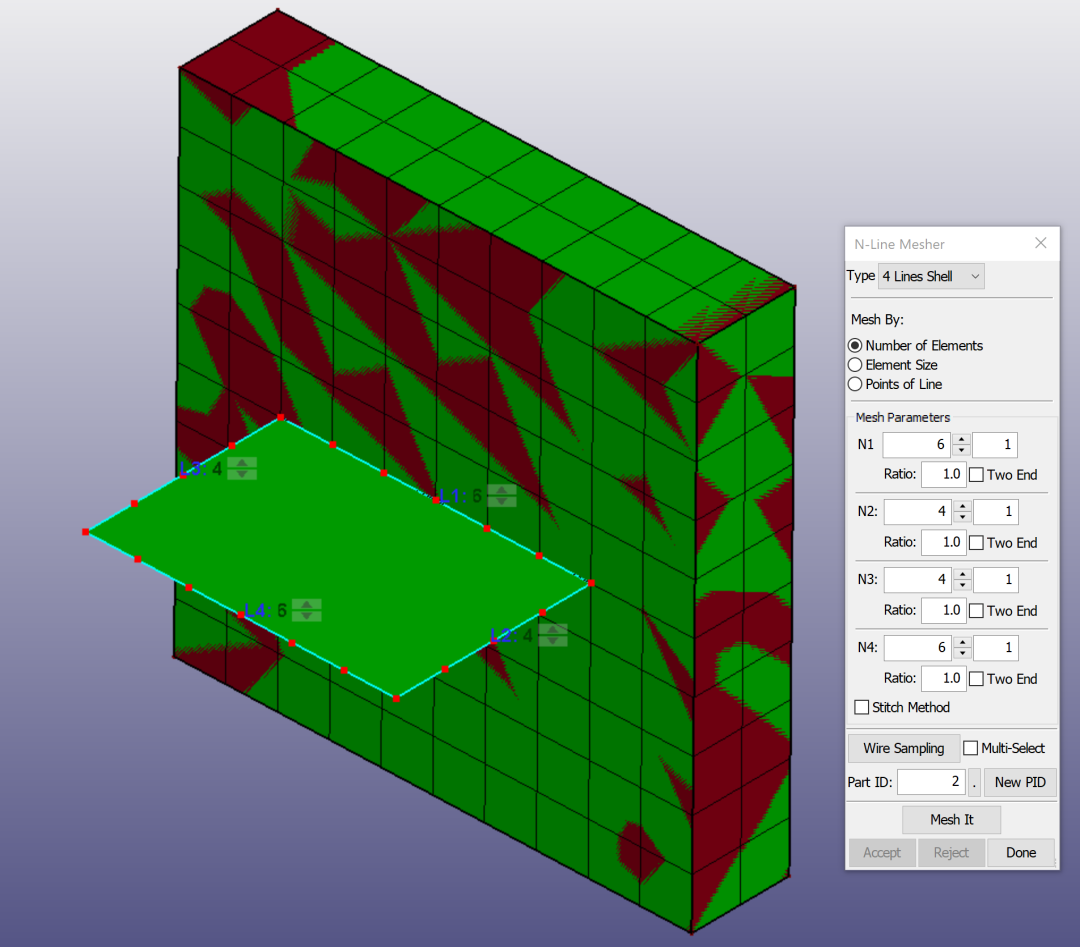 点击Mesh It若不满意可以点击Reject拒绝,再从新调整尺寸等参数,确认无误,点击Accept。最后点击Done结束。
此时的网格和几何模型重合,为了让显示效果更好,在图形视口(Graphics Viewport)右上侧角关闭几何模型,如图所示
点击Mesh It若不满意可以点击Reject拒绝,再从新调整尺寸等参数,确认无误,点击Accept。最后点击Done结束。
此时的网格和几何模型重合,为了让显示效果更好,在图形视口(Graphics Viewport)右上侧角关闭几何模型,如图所示
1.1.3 截面和材料
FEM->Model and Part->Keyword Manager打开Keyword Manager窗口,Section->Shell,双击或者选择后点击Edit按钮,打开Keyword Input Form,TITLE文本框输入shell section,厚度T1键入0.01回车,软件自动生成相同的T2~T4,点击Accept,右侧列表显示生成的section,点击Done关闭Keyword Input Form。如图所示
在Keyword Manager中选择Section->Solid,双击或者选择后点击Edit按钮,打开Keyword Input Form,TITLE文本框输入Solid Section点击Accept,右侧列表显示生成的section,点击Done关闭Keyword Input Form。如图所示
在Keyword Manager中选择Mat->001-ELASTIC,双击或者选择后点击Edit按钮,打开Keyword Input Form,点击NewID按钮,TITLE文本框输入Steel,密度RO键入7850,弹性模量E键入2.06e11,泊松比PR键入0.3,点击Accept,右侧列表显示生成的section,点击Done关闭Keyword Input Form。如图所示在Keyword Manager中点击Done关闭窗口。
在Keyword Manager中点击Done关闭Keyword Manager。
1.1.4 将截面和材料赋予网格
FEM->Model and Part->Part Data打开Part Data窗口,在上方选择Assign,第一步制定H 1 Solid1的Section ID和MID分别为2和1,点击Apply,如下图所示:
第二步,点击S 2 LSHELL2,Section ID和MID分别为和1,点击Apply,如图上所示。
在Part Data中点击Done,关闭Part Data。
1.1.5 施加竖直力
FEM-> Model and Part ->Keyword Manager打开关键字管理器,选择DEFINE->CURVE,打开Keyword Input Form对话框,点击NewID按钮,在TITLE文本框输入force,点击Inset,输入第一点(0, 0),我们打算计算5s,因此第二点横坐标为5,竖向力输入单位力1,在此点击Inset,完成曲线绘制。
FEM->Model and Part->Create Entity打开Entity Creation对话框,选择Load->Node,点击point单选按钮,DOF采用默认的X_dir,LCID选择或输入1,SF输入1000,选择节点,点击Apply,如图所示:
施加约束
点击Boundary->Spc,选择Cre单选框创建约束。如图所示:
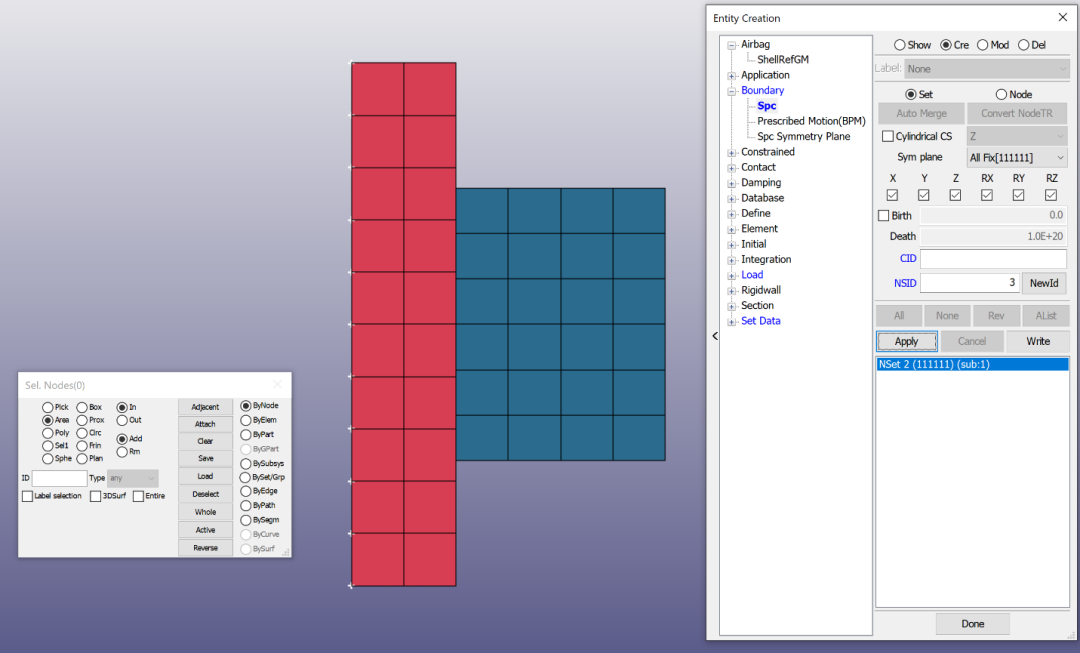 点击Done,关闭Entity Creation。
点击Done,关闭Entity Creation。
1.1.7 计算时长
打开Keyword Manager,选择CONTROL->TERMINATION,ENDTIM键入1,计算时间为1s,点击Accept,点击Done关闭Keyword Input Form。
1.1.8 输出频率
在Keyword Manager中选择DATABASE->ASCII_option,双击或者选择后点击Edit按钮,打开Keyword Input Form,在Default DT键入0.1回车,所有的时间间隔均为0.1s,点击Accept,最下侧的文本框显示“*DATABASE_ASCII_OPTION keyword cards updated”,点击Done关闭Keyword Input Form。如图所示:
在Keyword Manager中选择DATABASE->BINARY_D3PLOT,双击或者选择后点击Edit按钮,打开Keyword Input Form,在DT键入0.01回车,输出帧间隔均为0.01s,点击Accept,右侧列表栏出现生成数据,点击Done关闭Keyword Input Form。如图所示:
如图所示在Keyword Manager中点击Done关闭窗口。
1.1.9 保存项目
File->Save Project,在Save Keyword中键入File Name,点击Save,如图所示。
1.1.10 保存K文件
File->Save Keyword,在Save Keyword中键入File Name,点击Save,如图所示。
1.2 合并节点法
合并节点法只传递平动自由度,不传递转动自由度
FEM->Element Tools->Duplicate Nodes,点击Show Dup Nodes,如图所示,重合节点用黄色方框显示
进行计算,可以用LS-RUN,也可以用ANSYS Mechanical APDL Product Launcher,计算结果如下图所示,从图中明显看出壳单元并未被拉开。
修改受力方向为Z向,变形很大,并且板没有变弯,说明没有传递弯矩。
1.3 约束法
FEM->Model and Part->Create Entity打开Entity Creation窗口选择Set Data->*SET_NODE,点击右侧的Cre单选按钮,即新建一个节点组,在Title中输入名称为by hand,如下左图所示:
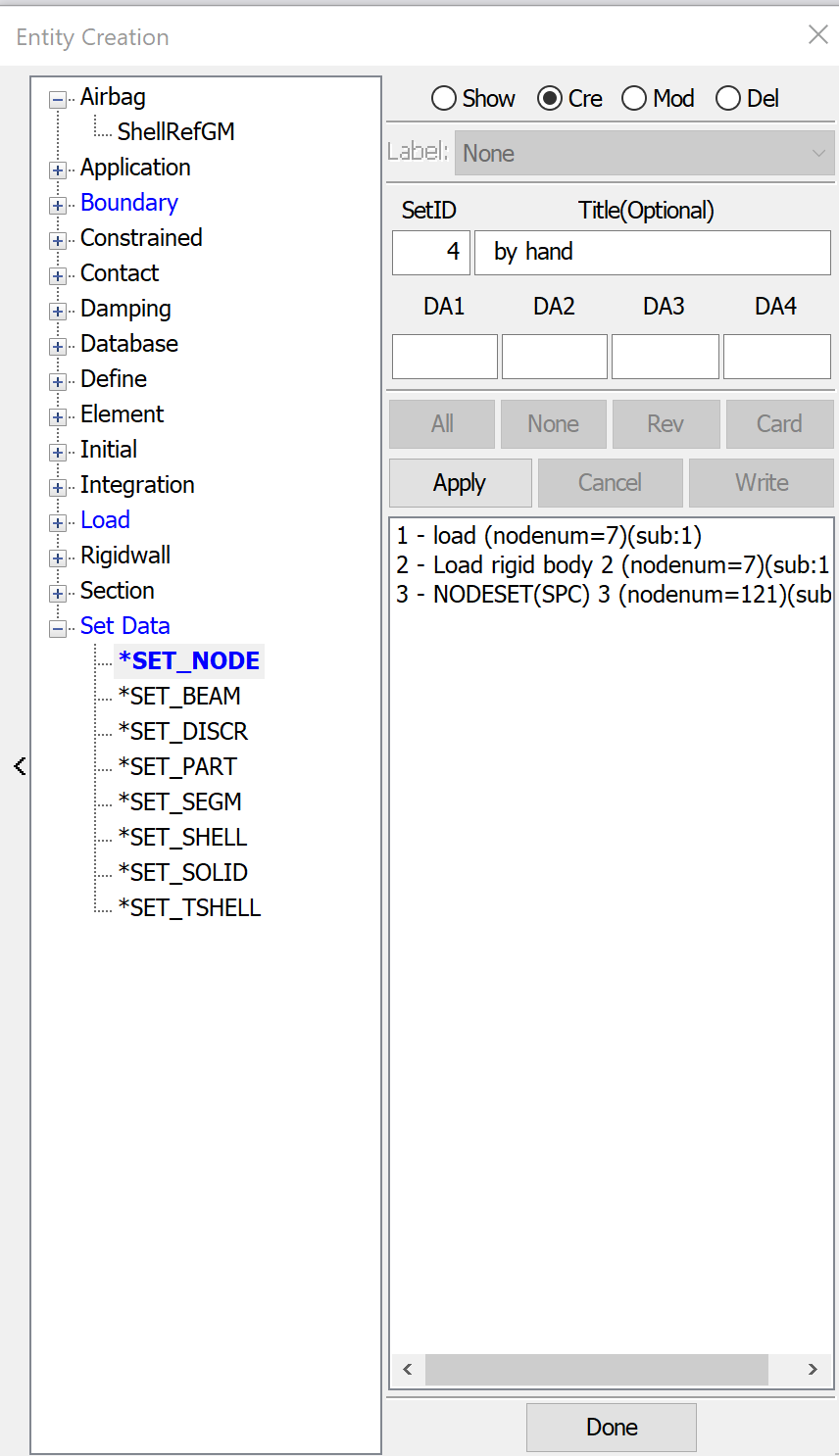
分别选择同一位置壳单元和实体单元上的点,选择壳单元时在左上角关闭实体单元,选择实体单元时打开壳单元,关闭壳单元,最后恢复选择。
在Entity Creation中点击Apply,在下侧列表中出现新生成的节点对。依次生成七个节点对,如果想看批量处理法,请查看视频。最后点击Done关闭Entity Creation。
在Keyword Manager中选择Constrained->NODE_SET,双击或者选择后点击Edit按钮,打开Keyword Input Form,输入刚刚创建的NSID,每一对节点分别进行三个平动方向的约束,即DOF分别选择1、2、3,也就是x、y、z方向。
依次生成七个约束,如果想看批量处理法,请查看视频。最后点击Done关闭Entity Creation。
1.4 接触法
接触法支持节点不重合,因此我们现将节点向上移动0.25,点击FEM->Element Tools->Transform,在Sel. Nodes中选择ByPart,然后选择shell单元,选择Translate单选按钮,Direction选择Z,Distance输入0.25,点击Tans+按钮。还可以进行旋转,调整后如图所示:
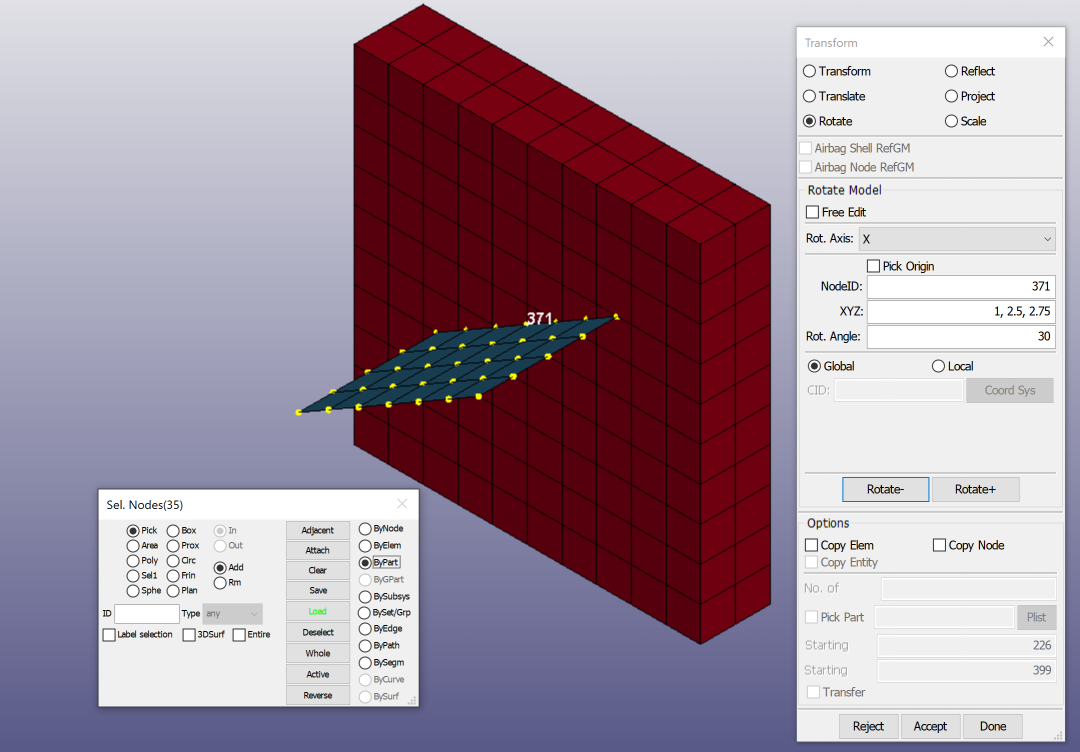 FEM->Model and Part->Keyword Manager
CONTACT->CONTACT-TIED_SHELL_EDGE_TO_SOLID
在Keyword Input Form窗口,先选择SSTYP和MSTYP为3,然后选择SSID为1,MSID为2,如下图所示:
FEM->Model and Part->Keyword Manager
CONTACT->CONTACT-TIED_SHELL_EDGE_TO_SOLID
在Keyword Input Form窗口,先选择SSTYP和MSTYP为3,然后选择SSID为1,MSID为2,如下图所示:
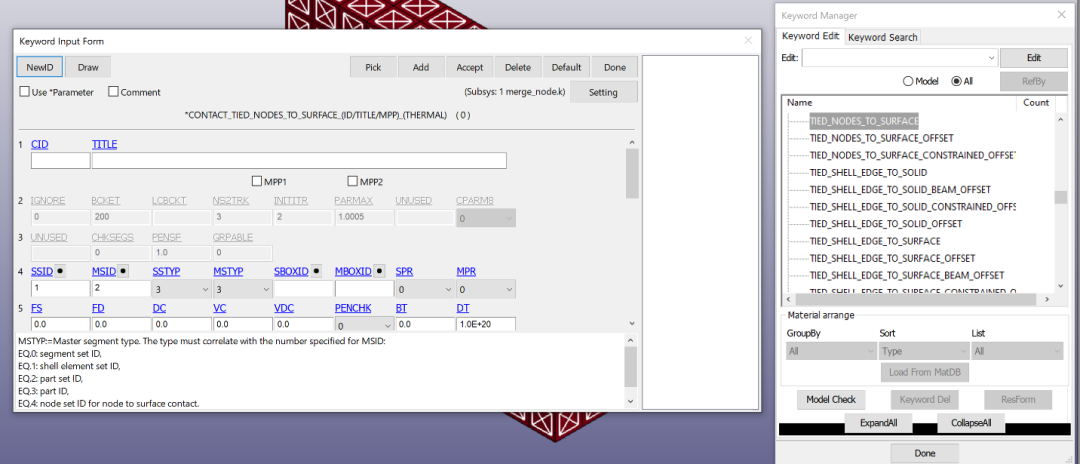
1.5 总结
对于壳体与实体的连接的数量较少且网格划分规整时,使用合并节点法好约束法,其中合并节点法只能约束平动位移不能约束转动位移。当连接数量较多或连接部位网格划分不规整时,采用接触的装配则更简便快捷。
 2022年10月20日 14:45
2022年10月20日 14:45





![[免费案例]Ensight案例教程分享](https://img.jishulink.com/cimage/245b3ca9e2c939e40491a25edae94515.jpeg?image_process=resize,fw_576,fh_320,)















